ssh远程连接虚拟机
VMware WorkStation 上安装 CentOS 8如何在WMware WorkStation 上安装CentOS 8 ,可以参考这篇文章。VMware WorkStation安装CentOS后,注意两点。物理主机中(我的计算机是Win10)会模拟出两个虚拟网卡,分别是 VMnet1 和 VMnet8。控制面板>网络和Internet>查看网络状态和任务>更改适配器设置
·
文章目录
VMware WorkStation 上安装 CentOS 8
如何在WMware WorkStation 上安装CentOS 8 ,可以参考这篇文章。
VMware WorkStation安装CentOS后,注意两点。
- 物理主机中(我的计算机是Win10)会模拟出两个虚拟网卡,分别是 VMnet1 和 VMnet8。
控制面板>网络和Internet>查看网络状态和任务>更改适配器设置,可以查看,如下:
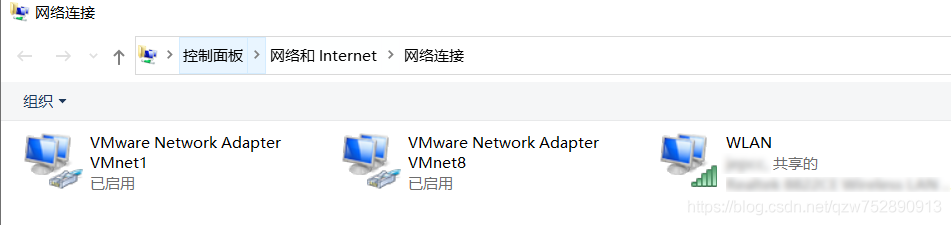
其中,VMnet1这张虚拟网卡,用于仅主机模式;VMnet8这张虚拟网卡,用于NAT模式。 - VMware虚拟机这边,支持三种网络连接方式,分别是,
- 仅主机模式,VMnet1用于仅主机模式下的虚拟机
使用虚拟网卡VMnet1进行通信,只能和本机进行通信,不能访问互联网。 - NAT模式,VMNet8用于NAT模式下的虚拟机
使用虚拟网卡VMnet8进行通信,只能和本机进行通信。在此基础上,虚拟机可以通过主机访问互联网。 - 桥接模式,VMnet0用于桥接模式下的虚拟机
桥接模式下,虚拟机使用真实网卡进行通信,类似于一台真实独立的计算机,只要和真实物理机在同一网段,就可以直接通信。
- 仅主机模式,VMnet1用于仅主机模式下的虚拟机

ssh远程连接虚拟机
要实现虚拟机和物理机的通信,有以下三种方式。
第一种:仅主机模式
真实物理机的配置
- 第1步:检查VMware服务情况
计算机管理>服务和应用程序>服务,保证VMware DHCP Service和VMware NAT Service这两个服务启动,且正常运行。
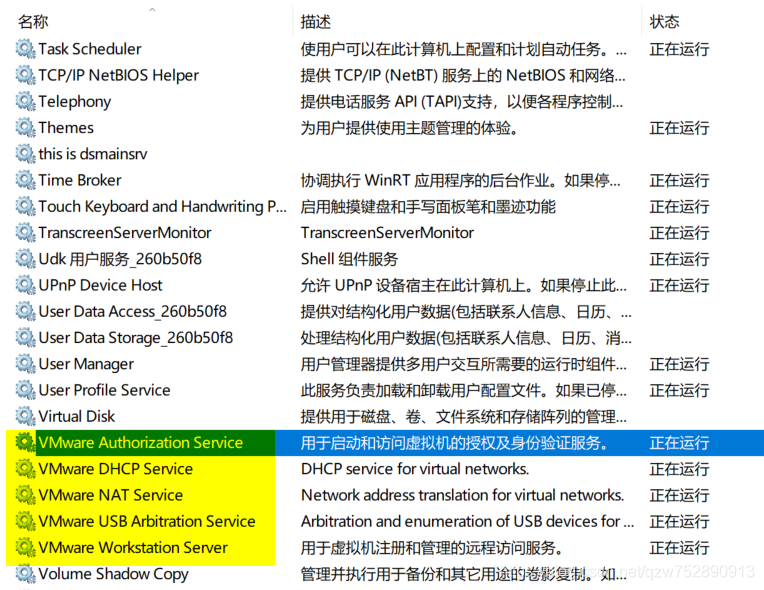
- 第2步:本机查看VMnet1网段。
有两种方式。- 方式1,dos窗口执行命令:
ipconfig /all
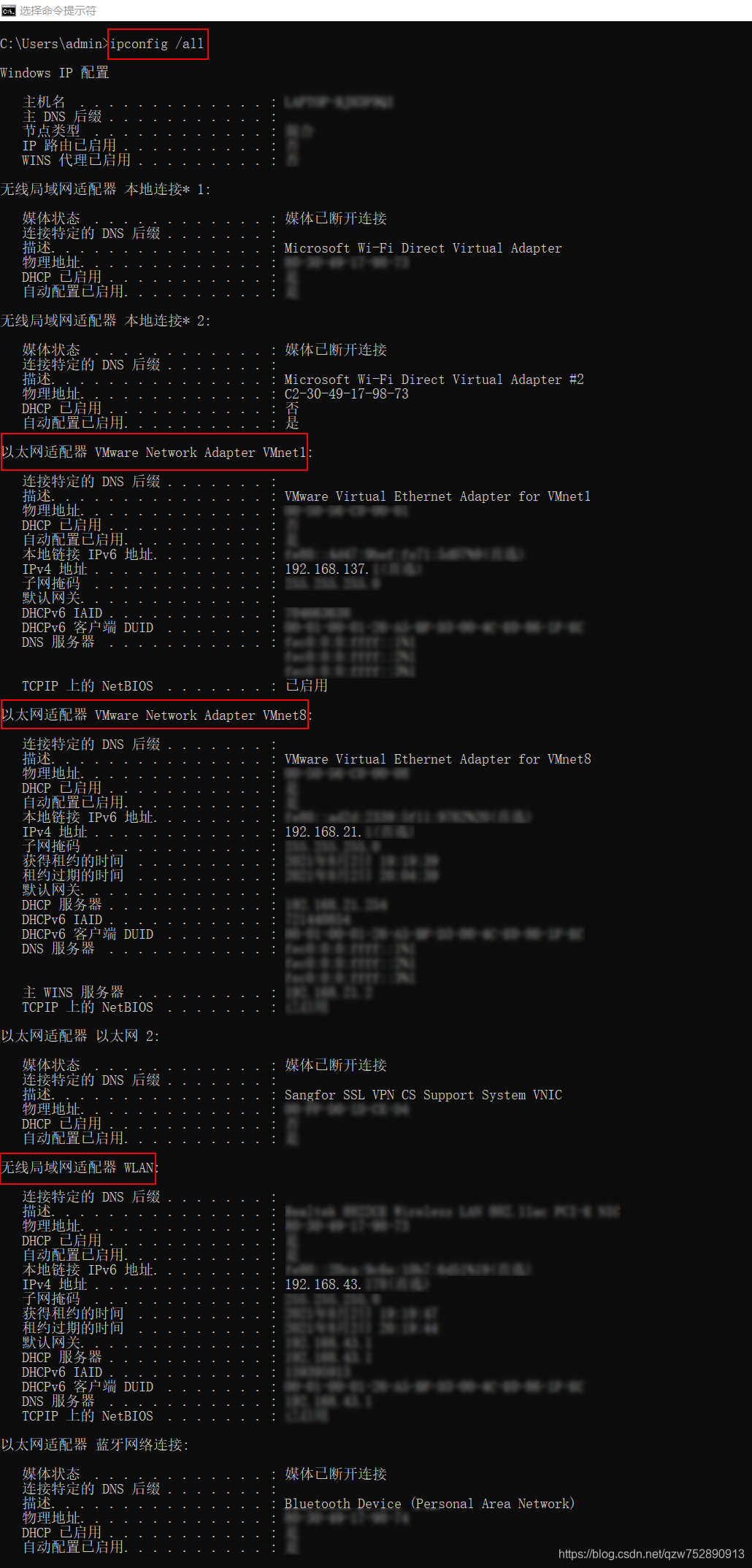
- 方式2,控制面板>网络和Internet>查看网络状态和任务>更改适配器设置
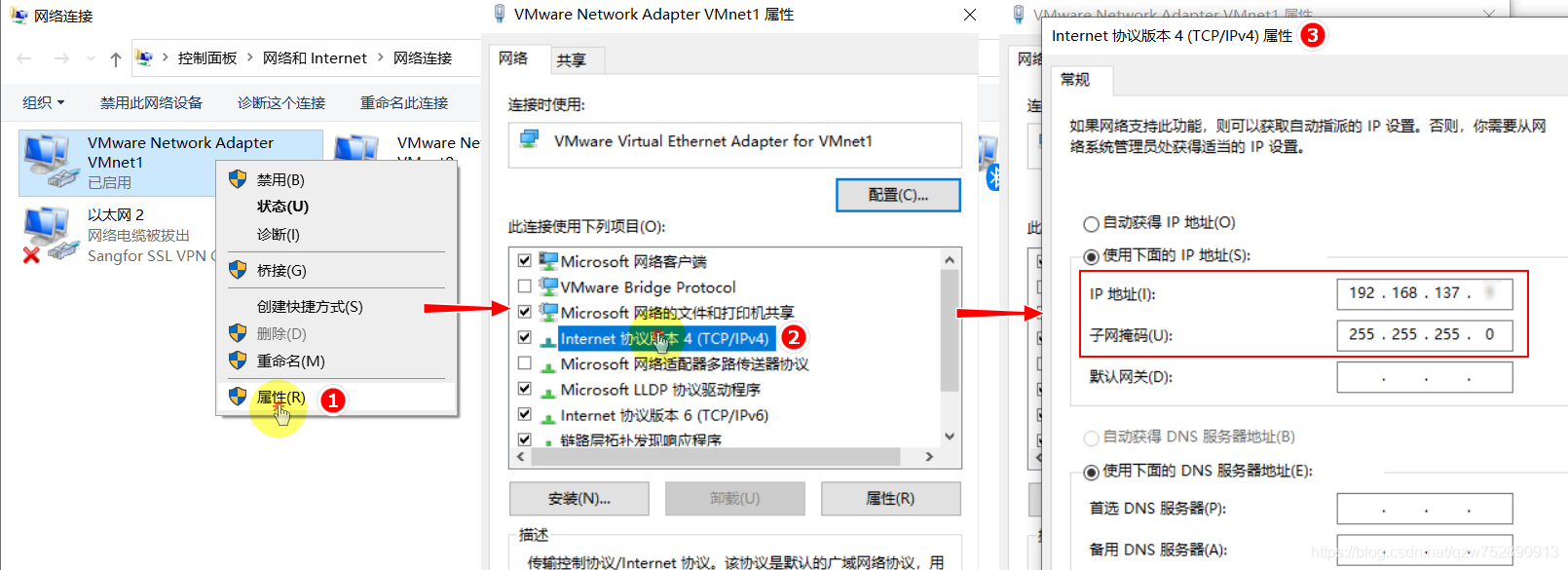
可以看到VMnet1的网段是192.168.137.X(虚拟机自动分配地址,所以每个人的电脑可能不同)。
- 方式1,dos窗口执行命令:
- 第3步:开启本地连接(或无线)共享
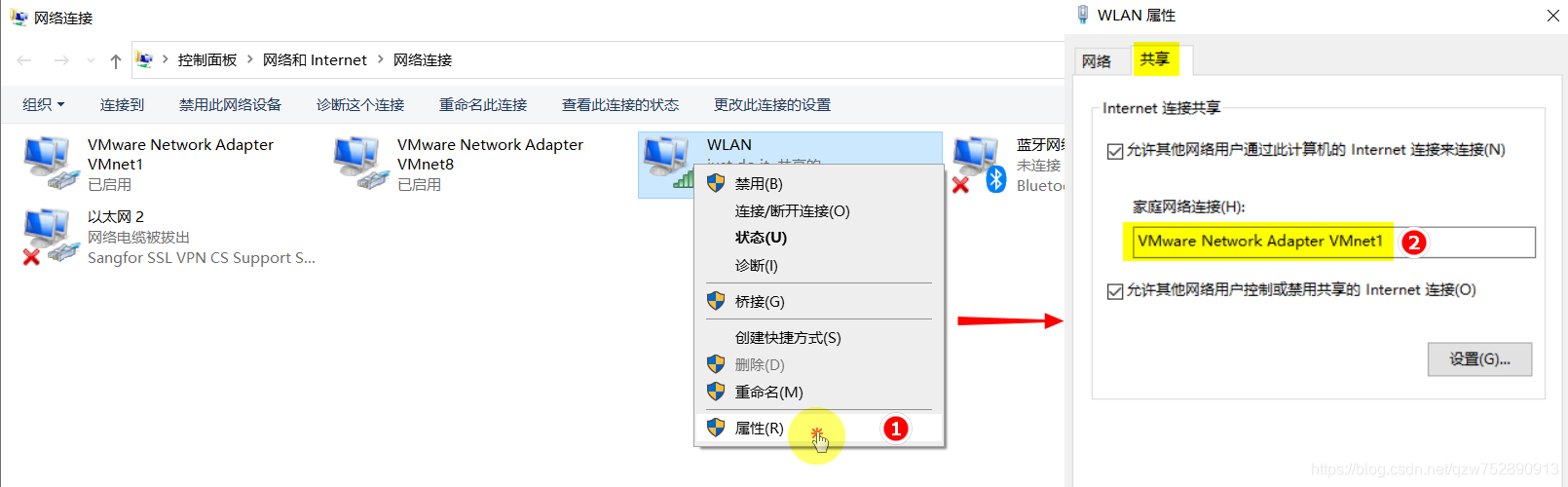
虚拟机的配置
- 第4步:虚拟机网络适配设置为仅主机模式。
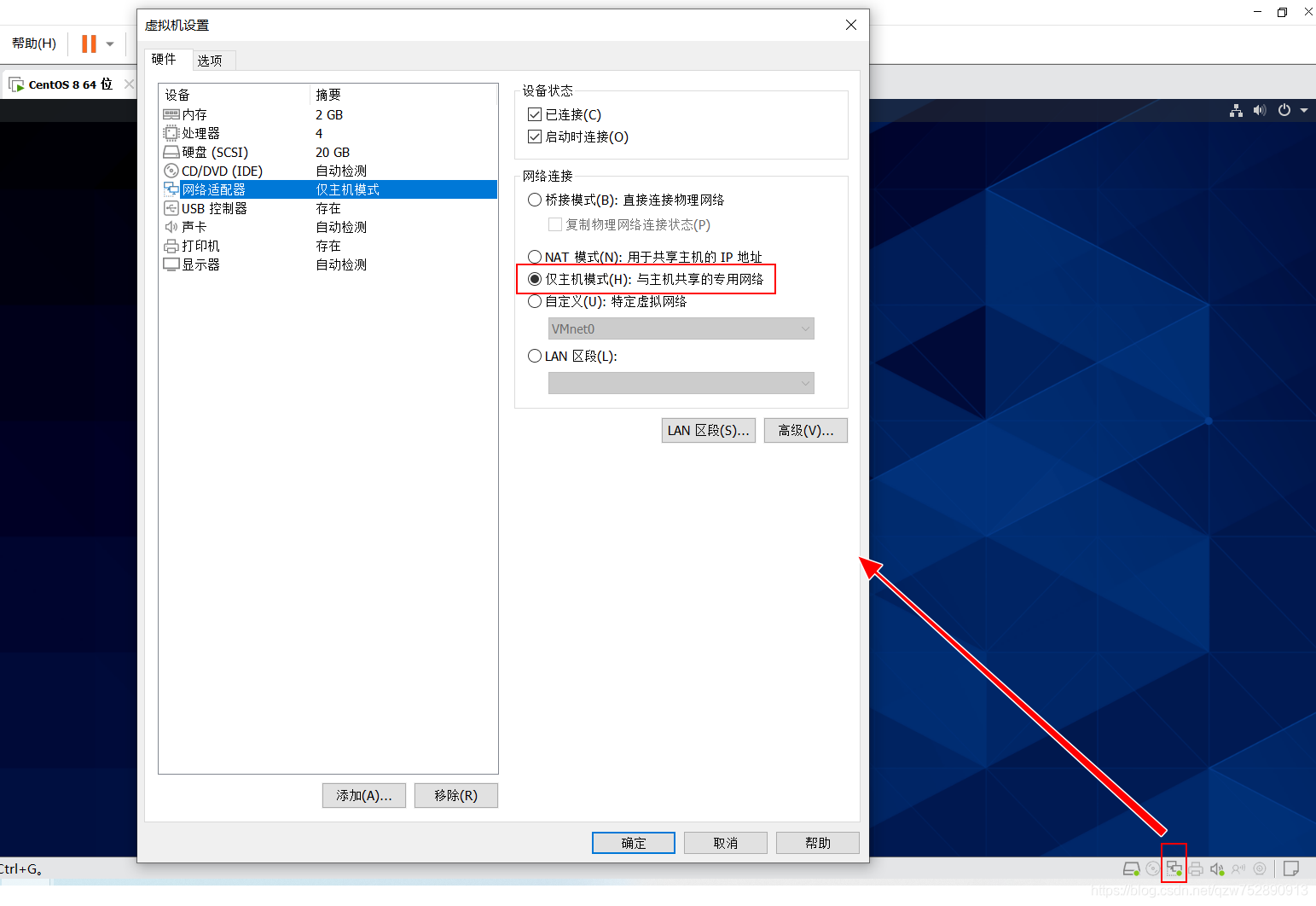
- 第5步:检查虚拟机的网段
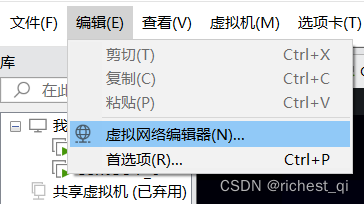
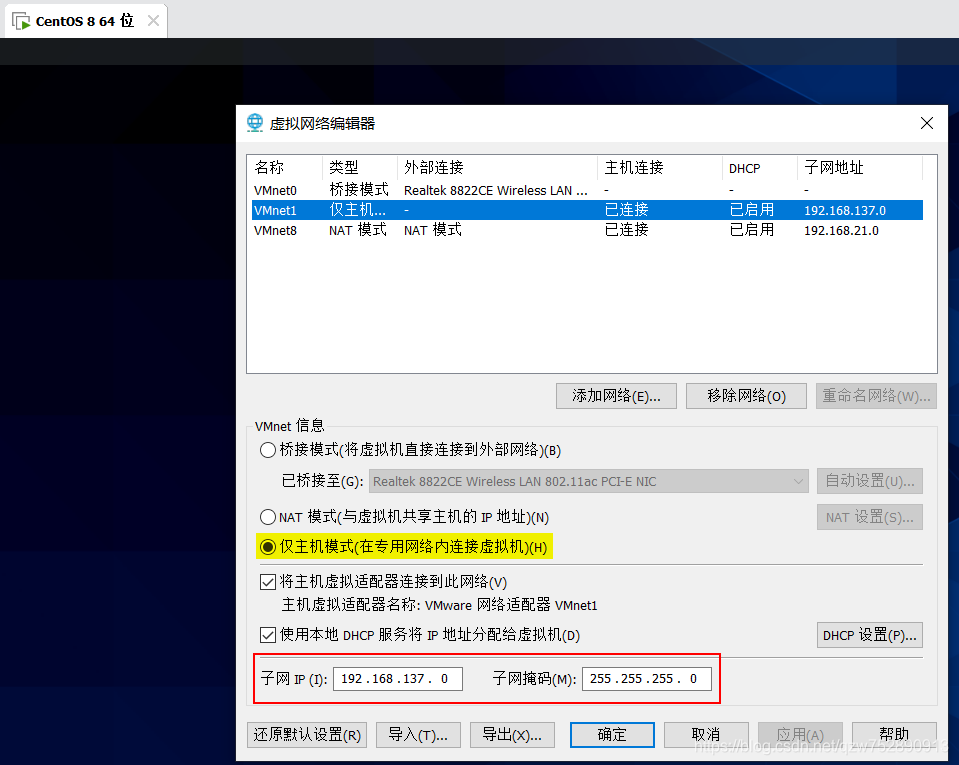
虚拟机这边VMnet1仅主机模式下,网段也是192.168.137.X。注意哈,如果虚拟机这边的网段与物理真机的网段不一致,则需要对虚拟机网段进行更改设置。 - 第6步:以root用户登录终端,执行
ifconfig,对网卡ens33自动分配了IP地址:192.168.131.151。
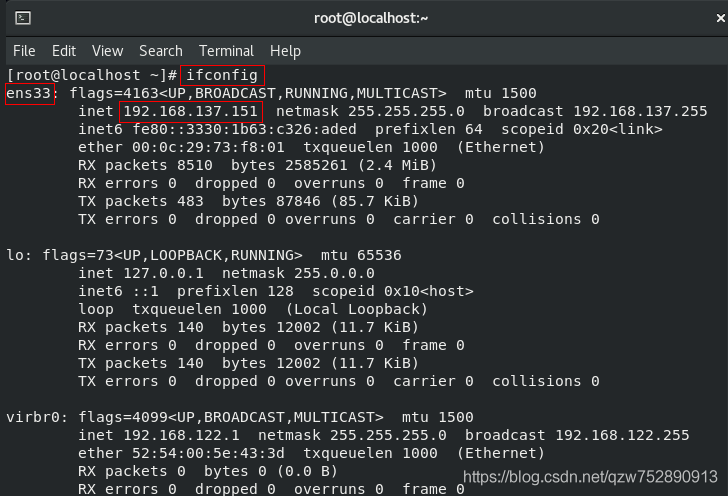
物理真机中进行验证
第7步:打开dos命令窗口,输入命令:ping 192.168.137.151。
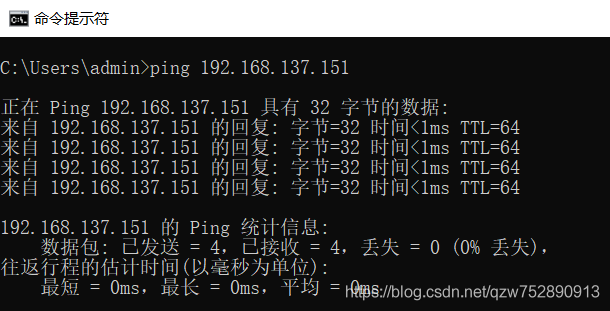
ssh远程实现连接
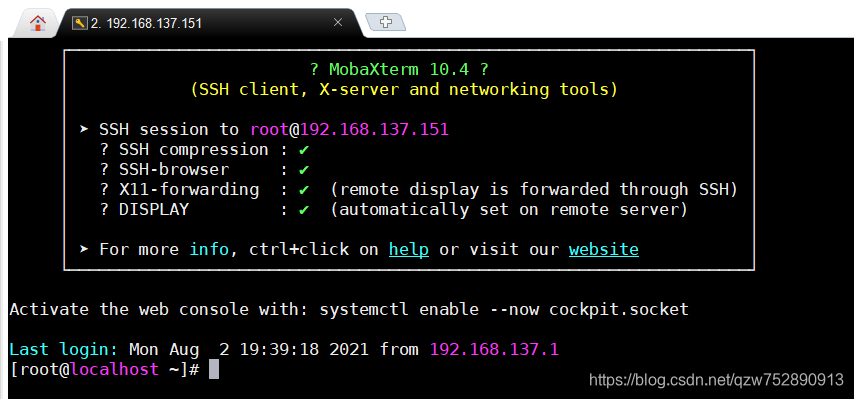
第二种:NAT模式
真实物理机的配置
- 第1步:检查VMware服务情况
计算机管理>服务和应用程序>服务,保证VMware DHCP Service和VMware NAT Service这两个服务启动,且正常运行。
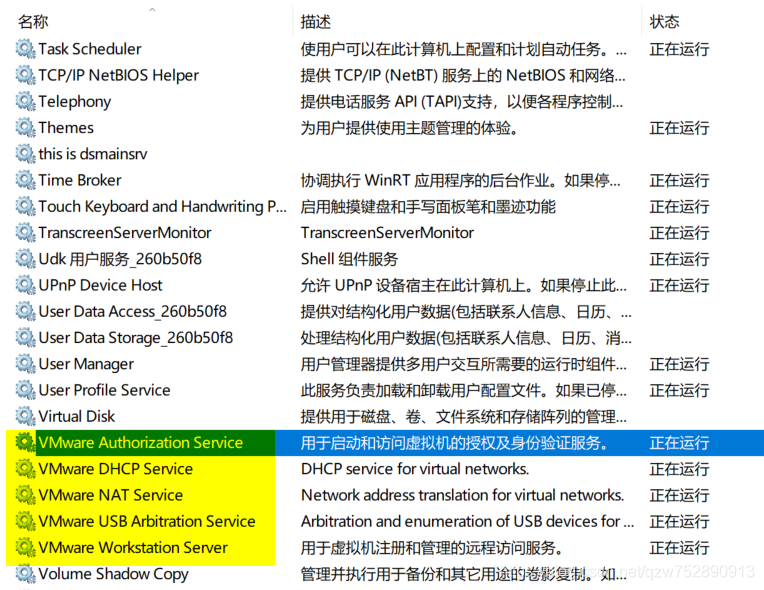
- 第2步:本机查看VMnet8网段,dos窗口执行命令
ipconfig /all。
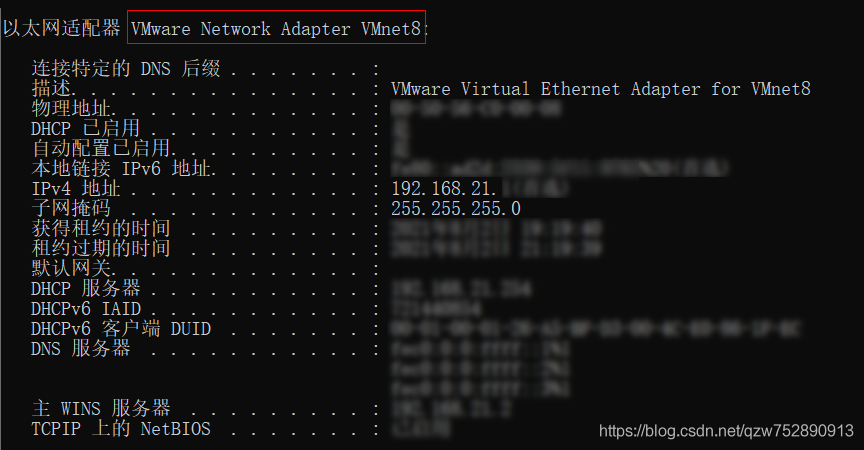
可以看到,虚拟网卡VMnet8的网段是192.168.21.X。
虚拟机的配置
- 第3步:虚拟机网络适配设置为NAT模式。
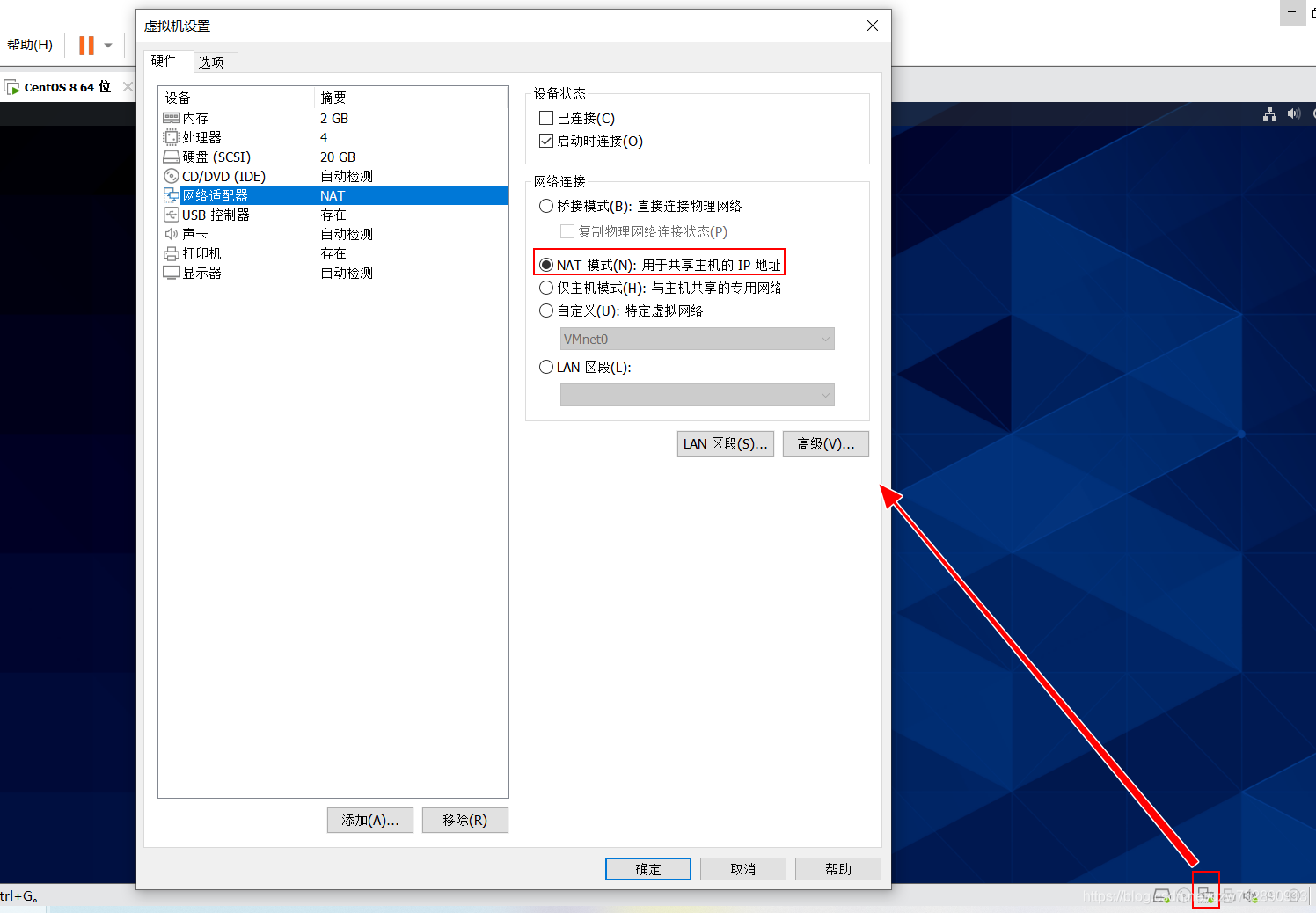
- 第4步:检查虚拟机的网段
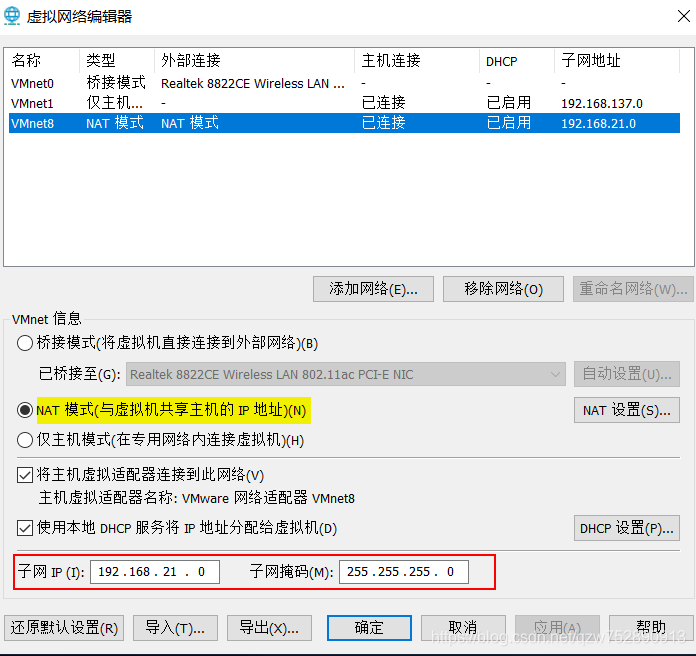
虚拟机这边VMnet8的NAT模式下,网段也是192.168.21.X。注意哈,如果虚拟机这边的网段与物理真机的网段不一致,则需要对虚拟机网段进行更改设置。
- 第5步:以root用户登录终端,执行
ifconfig,对网卡ens33自动分配了IP地址:192.168.21.128。
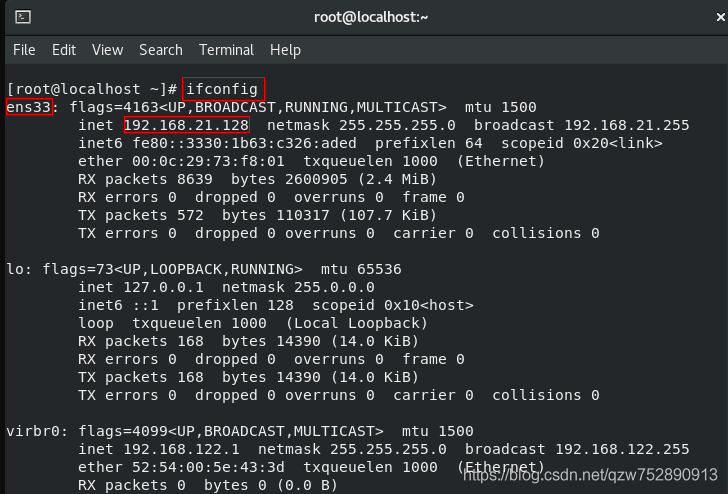
物理真机中进行验证
- 第6步:打开dos命令窗口,输入命令:
ping 192.168.21.128。
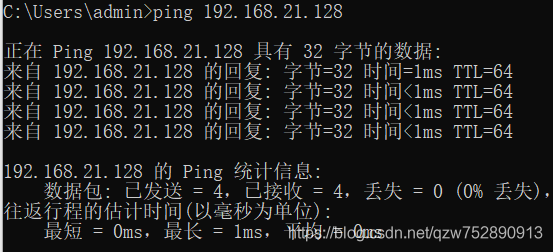
ssh远程实现连接
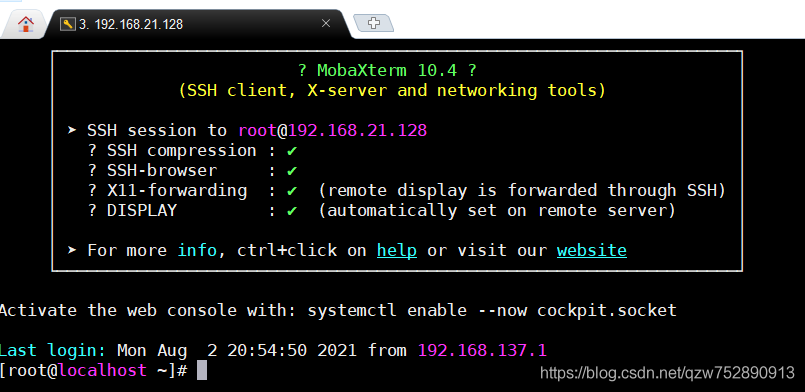
第二种:桥接模式
真实物理机的配置
- 第1步:检查VMware服务情况
计算机管理>服务和应用程序>服务,保证VMware DHCP Service和VMware NAT Service这两个服务启动,且正常运行。
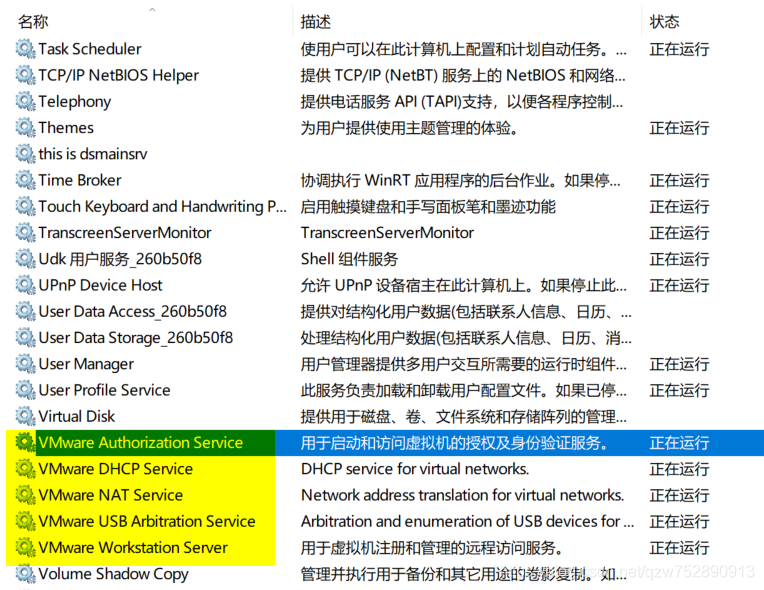
- 第2步:本机查看VMnet8网段,dos窗口执行命令
ipconfig /all。
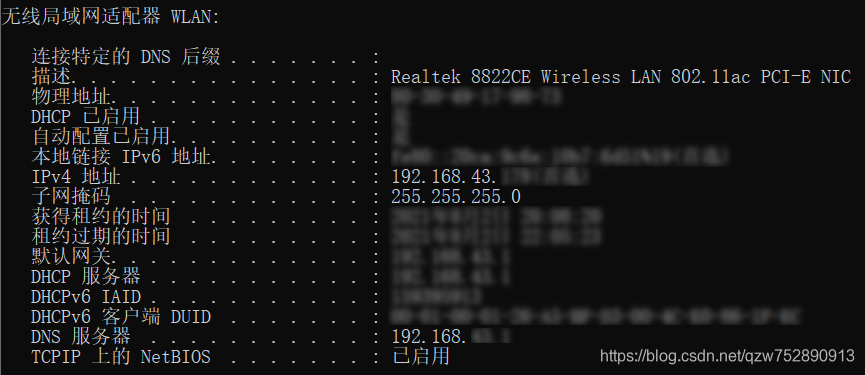
可以看到,无线连接的网段是192.168.43.X。
虚拟机的配置
- 第3步:虚拟机网络适配设置为桥接模式。
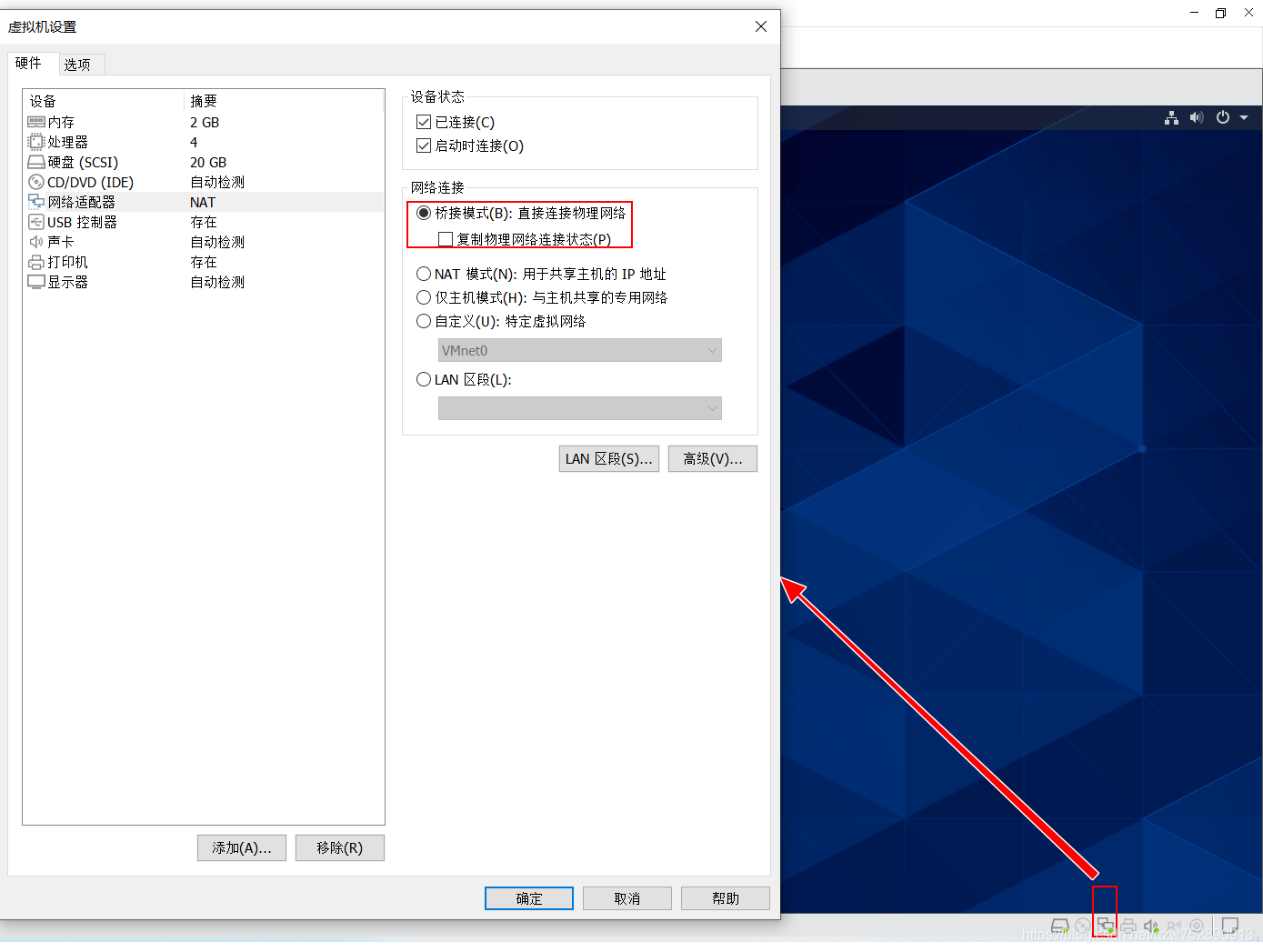
- 第4步:检查虚拟机的网段
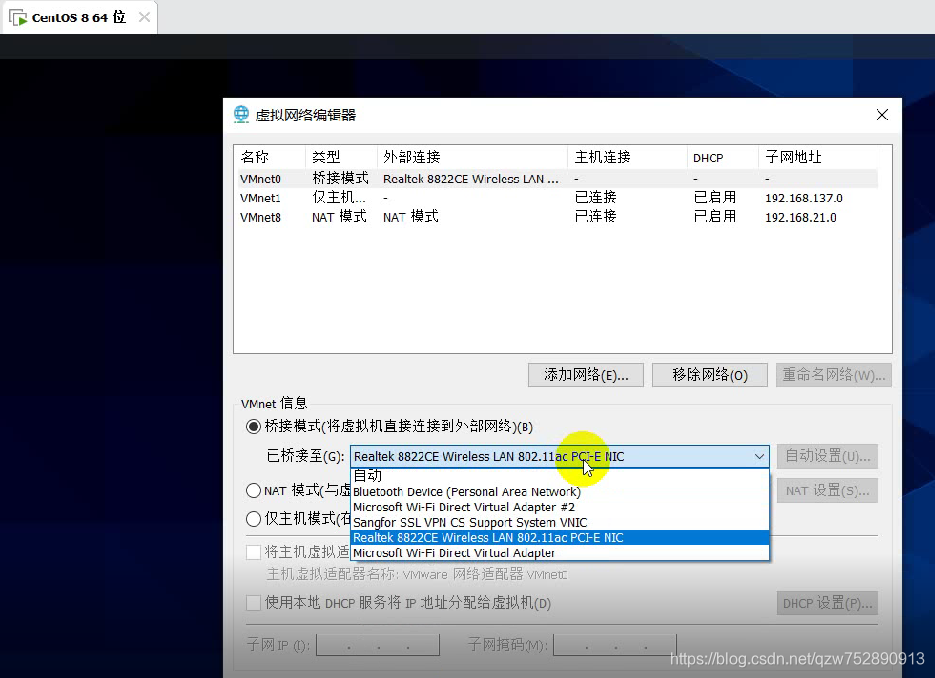
桥接的网卡选择当前用到的无线网络,不建议选用自动。 - 第5步:以root用户登录终端,执行
ifconfig,对网卡ens33自动分配了IP地址:192.168.43.110。
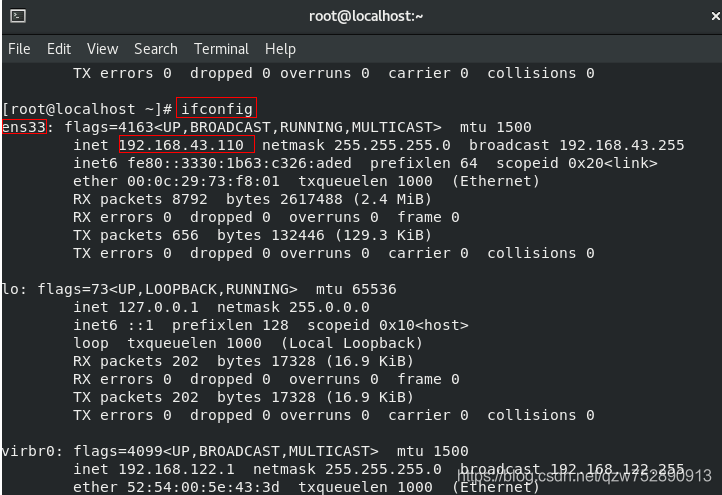
物理真机中进行验证
- 第6步:打开dos命令窗口,输入命令:
ping 192.168.43.110。
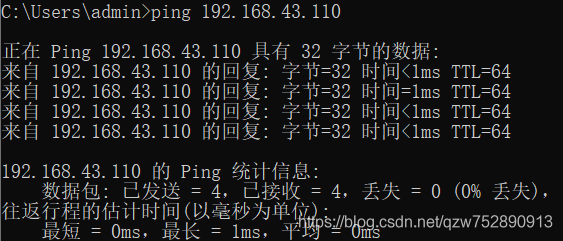
ssh远程实现连接
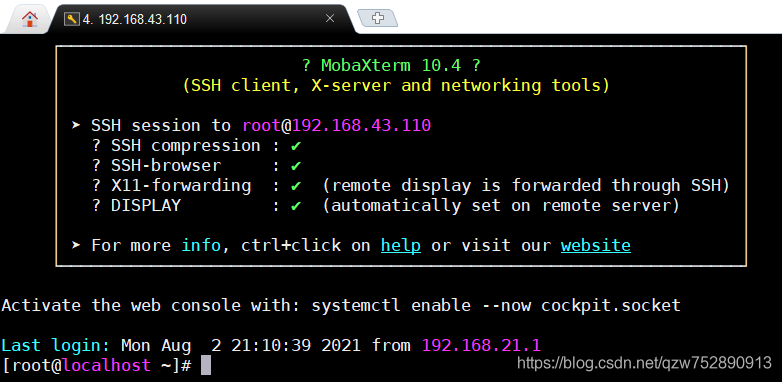
参考文章
远程连接虚拟机CentOS的三种方式
解决VMware虚拟机网络连接失败的问题:Errors during downloading metadata for repository ‘AppStream‘
ifconfig配置网络时,出现“SIOCSIFADDR: No such device”和“eth0:ERROR while getting interface flags:No such dev”
更多推荐
 已为社区贡献8条内容
已为社区贡献8条内容









所有评论(0)